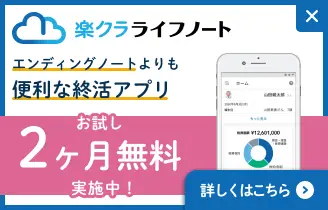健康と長生きのために趣味を見つけよう!シニア世代におすすめな趣味を紹介
音声入力はiphoneやAndroidでどうやるの?設定方法をわかりやすく解説
- 公開日:
- 更新日:

この記事の内容
この記事をおすすめする人 スマートフォンの手入力にめんどくささを感じている方 この記事のポイント
終活の第一歩を踏み出すなら終活アプリ『楽クラライフノート』がおすすめ。 |
スマートフォンやタブレットで文字を入力する場合、画面に表示されるキーボードのタッチ操作で入力するケースが一般的です。しかし、指を動かす方向を間違えてしまったり、違う行のボタンを押してしまったり(たとえば、「あ」行を押しているつもりがその下の「た」行を押していたなど)と、誤入力につながることもあります。
これを未然に防ぐために便利なのが音声入力です。音声入力とは、AI(人工知能)によって人の声を判別し、その声を文字に変換してくれるシステムです。今回の記事では、音声による便利な文字入力の方法をお伝えしますので、ぜひ活用してみてください。
【iPhone編】音声入力の方法
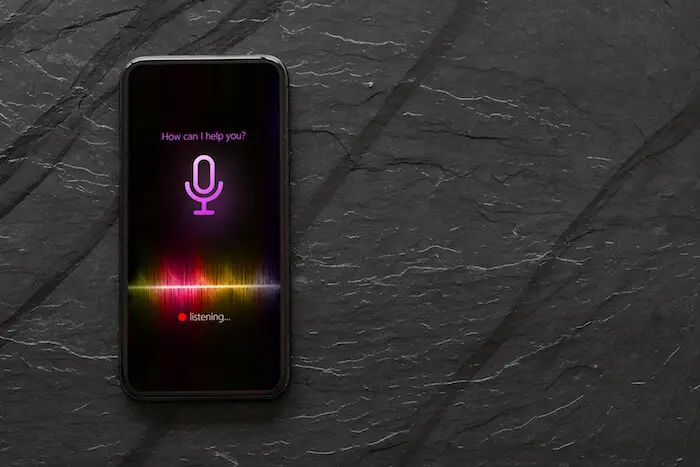
そもそも、自分が持っているスマートフォンで音声入力するための設定方法がわからないという方も多いのではないでしょうか。そこで、まずはスマートフォンでの音声入力の設定方法について解説します。iPhoneの場合は以下の手順に沿って設定を変更すると、音声入力が可能です。
「設定」アプリを開く
「一般」をタップ
「キーボード」をタップ
「音声入力」をオン
「メモ」アプリやSNSアプリなどで文字を入力する際、キーボードの右下に出てくるマイクのアイコンをタップすると、音声入力が開始されます。
ちなみにiPhoneの音声入力では、句点(。)を入力したい場合は「マル」、読点は(、)は「テン」、クエスチョンマーク(?)は「はてな」と声を出せば文字に変換してくれます。
【Android編】音声入力の方法
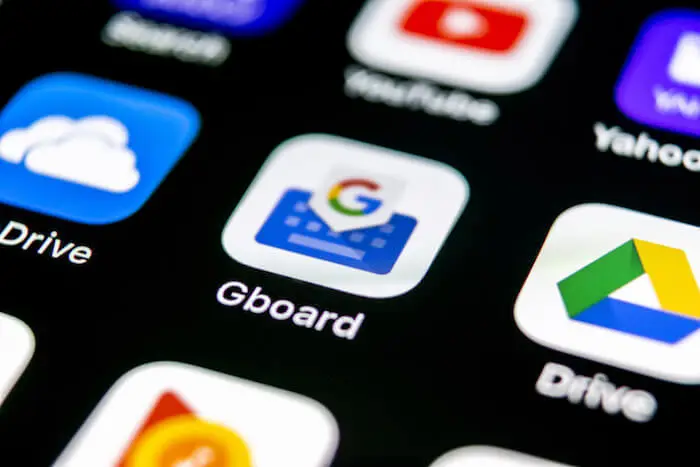
Androidで音声入力に対応させるためには、「Gboard」とよばれるアプリを事前にインストールしておく必要があります。機種によっては事前にインストールされているものもありますが、以下の手順に沿って確認してみましょう。
※Androidの場合、メーカーや端末によって設定方法が若干異なりますが、今回はGoogle Pixel3を例に紹介します。
「設定」アプリを開く
「システム」をタップ
「言語と入力」をタップ
「画面キーボード」をタップ
「Gboard」が表示されていればインストール済み
上記の手順で「Gboard」が確認できなければ、Google Playからアプリをダウンロード・インストールしてください。インストール後、上記と同じ手順で設定アプリを開き、「Gboard」を選択したあと「音声入力を使用」をオンに変更します。
基本的な使い方は、SNSやメールアプリなど文字入力の画面を出したあと、キーボードの上にあるマイクのアイコンをタップすると音声入力が開始されます。ただしAndroidはiPhoneとは異なり、読点(、)を入力するときは「とうてん」、疑問符(?)を入力するときは「ぎもんふ」、感嘆符(!)を入力するときは「かんたんふ」といったように呼称が異なるため、注意が必要です。
こんなときに使える音声入力
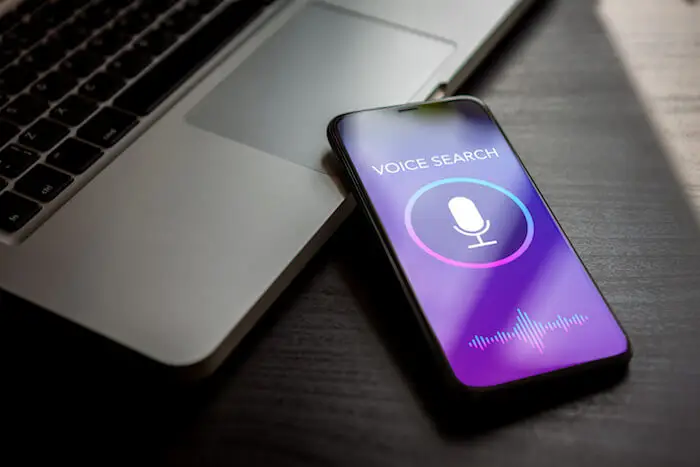
「通常のキーボードで十分操作できるのに、わざわざ音声入力を利用するメリットはないのでは?」と考える方も多いと思います。しかしスマートフォンを操作するシーンによっては、音声入力のほうが適している場合もあるのです。具体的にどのようなシーンで音声入力が活躍するのか、いくつかの事例を紹介しましょう。
検索するとき
わからないことをその場で素早く調べたいとき、多くの方はWebブラウザを開き、検索窓にキーワードを入力します。しかし長い文字数のキーワードの場合、入力するにも手間と時間がかかってしまいます。画面を使った文字入力が苦手な方の場合、そもそも入力するのが手間だからという理由でインターネットを利用する機会が減ってしまうかもしれません。
音声入力であれば、その場で疑問に感じたことを素早く簡単に検索できるため、インターネットをフルに活用してさまざまな知識を得られます。
メモをしたいとき
たとえば電話番号や住所など、先方の情報をメモとして書き残しておかなければならないとき、画面を使った文字入力が苦手な方だと操作に手間取ってしまい、その間に重要な情報を忘れてしまう可能性があります。とくに外出先などで手元にペンとメモ帳がない場合には、スマートフォンのメモアプリを活用する機会もあることでしょう。そのような場合でも、音声入力を活用すれば素早く正確に情報を書き残せます。
楽クラライフノートを使うとき
「楽クラライフノート」のアプリでは、「健康について」や「相続について」などの項目別に自身の考えをメモとして残しておくことができます。たとえば何らかの理由によって画面を使った文字入力が難しくなったときでも、音声入力によって自分自身の明確な意思を表明し、残しておけるのです。
これらの項目は今後において極めて重要な項目でもあるため、音声入力が完了したあとは内容に誤りがないか、念のため十分確認したうえで保存しておきましょう。
まとめ
従来の音声入力は、言葉そのものの認識精度が低く、さまざまな課題を抱えていました。しかし現在は、AI(人工知能)によって認識精度が著しく向上し、実生活においても十分役立つツールとして定着しつつあります。音声入力を活用するユーザーが増えれば増えるほど、多くのデータが集まるため、音声入力の精度は今後ますます上がっていくことが予想されます。
今回紹介したように、音声入力は文字入力が必要なほとんどの場面で活用できます。「指での入力はちょっと面倒」「よく誤入力してしまう」と悩みを抱えている方も多いですが、そのような方にこそぜひおすすめしたい機能です。
(執筆編集:NTTファイナンス 楽クラライフノート お金と終活の情報サイト編集部)
終活アプリ『楽クラライフノート』は、簡単に資産管理や自分情報や思いの登録、家族へ情報共有したい方に向けたクラウド型エンディングノートアプリです。自身の現状や思いを整理し、資産・家計をアプリで一元管理。登録した情報は、伝えたい家族に共有することもできます。早めの終活で未来の漠然とした不安を解消し、これからをアクティブに生きることをサポートします。
『楽クラライフノート』をご利用いただいている方に、おすすめ情報をお届け。自身の現状や思いを登録したり資産・家計管理をしたりするなかで、「専門知識を持ったプロの方に相談してみたい」など自分の終活がうまくできているのか不安な方もいらっしゃるのではないでしょうか。『楽クラライフノート お金と終活の情報サイト』から、アプリ会員様限定で専門家への無料相談の申し込みが可能です。
また、お得な優待も揃えておりますのでぜひご活用ください。
『楽クラライフノート』をご利用いただいている方に、おすすめ情報をお届け。自身の現状や思いを登録したり資産・家計管理をしたりするなかで、「専門知識を持ったプロの方に相談してみたい」など自分の終活がうまくできているのか不安な方もいらっしゃるのではないでしょうか。『楽クラライフノート お金と終活の情報サイト』から、アプリ会員様限定で専門家への無料相談の申し込みが可能です。
また、お得な優待も揃えておりますのでぜひご活用ください。